1、打开word文档,然后在里面编辑需要内容,然后选中全部内容。也就是以后经常要用到的文档内容。

2、点击【插入】然后在菜单选项栏中找到【文档部件】点击即可
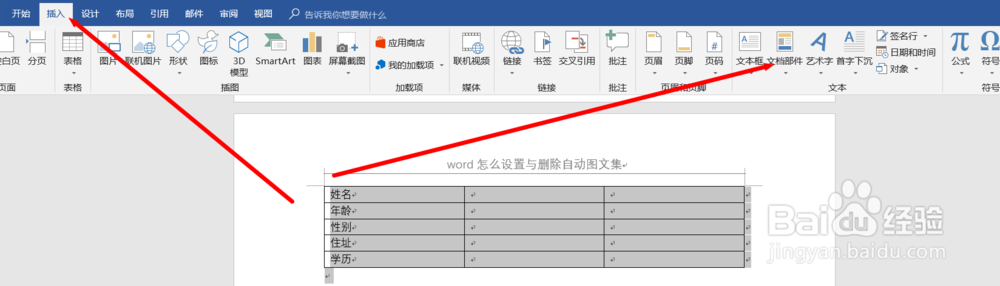
3、在弹出的下拉框里选择【自动图文集】,鼠标放上去右边就会弹出【将所选内容保存到图文集库】点击一下即可。
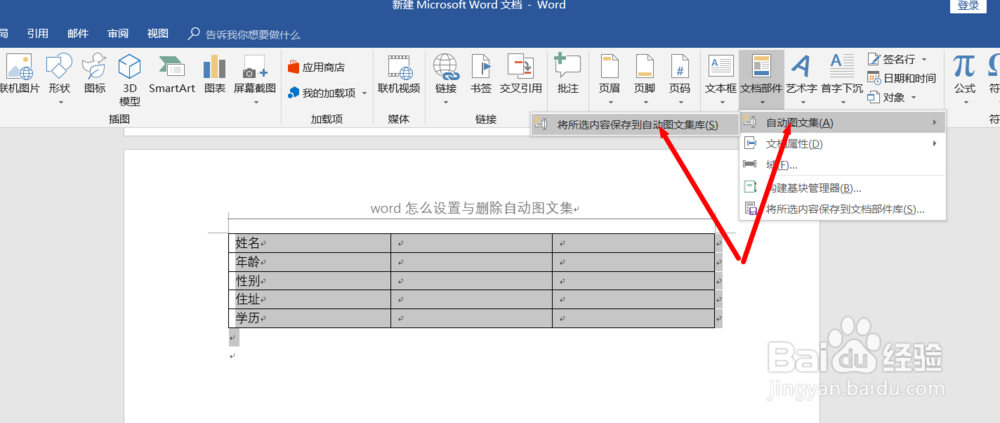
4、点击后会弹出一个对话框,按照实际操作的要求选择里面的属性即可。然后点击【确定】即可。

5、这时候已经成功设置了自动图文集功能,使用的时候只需在文档输入保存图文集时候的名称即可。这里是【姓名】,所以直接输入姓名,然后按键盘上的【回车键】即可。


6、如果不需要了想要删除的话,点击【插入】——【文档部件】——【自动图文集】,鼠标移到左边弹出的常规选项,点击鼠标右键即可。

7、点击鼠标右键后弹出对话框,选择【整理和删除】,弹出新的对话框,选择【删除】然后点击【关闭】就可以了。


